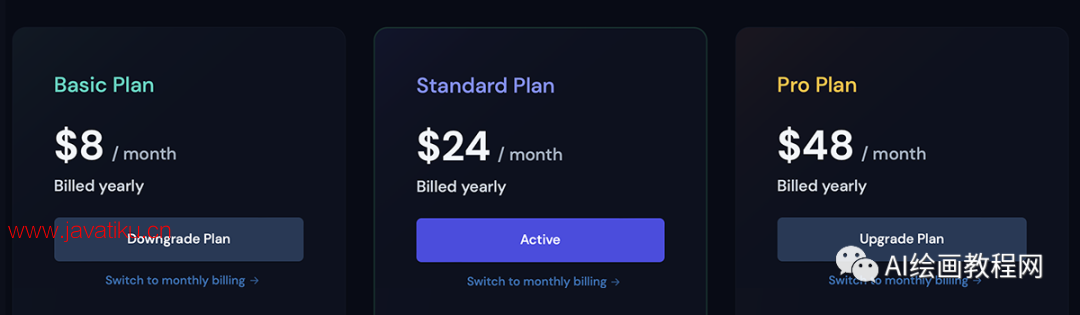Midjourney教程-Midjourney 快速入门教程

1:加入Discord
Discord账号
在加入 Midjourney Discord 服务器之前,您必须拥有通过验证的 Discord 账号。
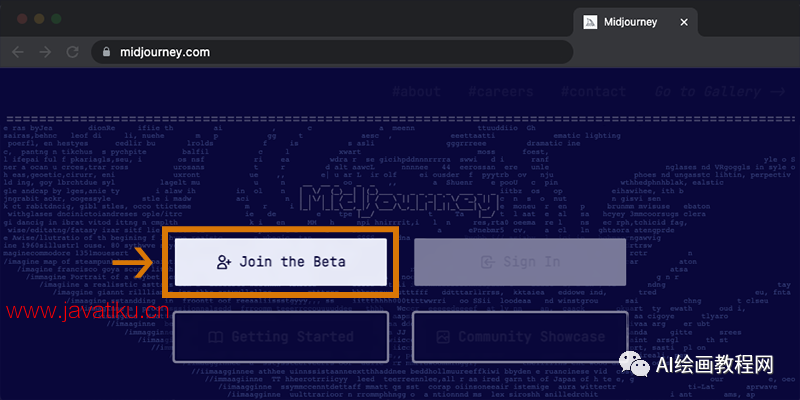
2:寻找新用户频道
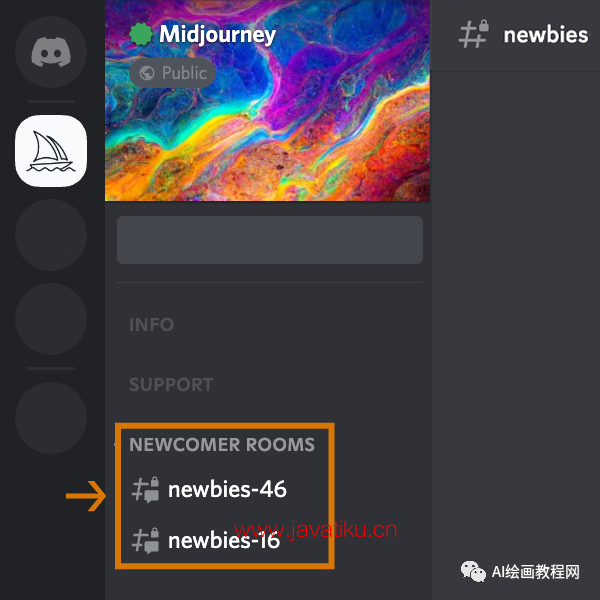
Midjourney 官方服务器
选择 newbies-# 左侧边栏中可见的任何频道。
第三方服务器
您可以在任何已邀请 Bot 的服务器上使用 Midjourney Bot 生成图像。在您的服务器上查找有关在何处使用机器人的说明。
3:使用 /imagine 命令
关于 Discord 命令
使用命令与 Discord 上的 Midjourney Bot 交互。命令用于创建图像、更改默认设置、监视用户信息以及执行其他有用的任务。
该 /imagine 命令从简短的文本描述(称为Prompt)生成一个独特的图像。
使用 /imagine
- 从斜杠命令弹出窗口中键入 /imagine prompt: 或选择命令。/imagine
- 在“提示”字段中输入您要创建的图像的描述。
- 单击返回以发送您的消息。
- Midjourney Bot 将生成一个弹出窗口,要求您接受服务条款。在生成任何图像之前,您必须同意服务条款。
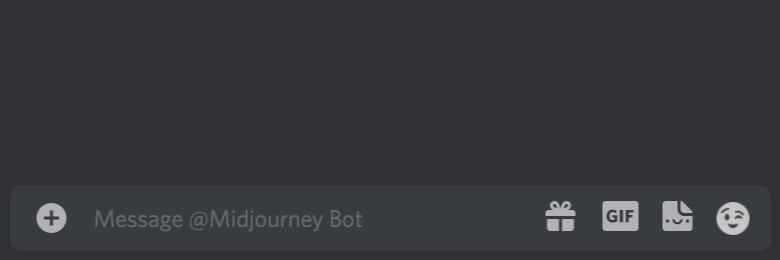
如果您在键入命令时没有看到弹出窗口 /imagine,请尝试注销,更新 Discord 应用程序,然后重新登录。
4:图像生成
Midjourney Bot 需要大约一分钟的时间来生成四张图像。
生成图像会激活免费的 Midjourney 试用版。免费用户可免费生成 25 次。
使用 /info 命令检查你的快速剩余时间查看您的剩余试用时间。
5:优化图像
初始图像网格生成完成后,会出现两行按钮:
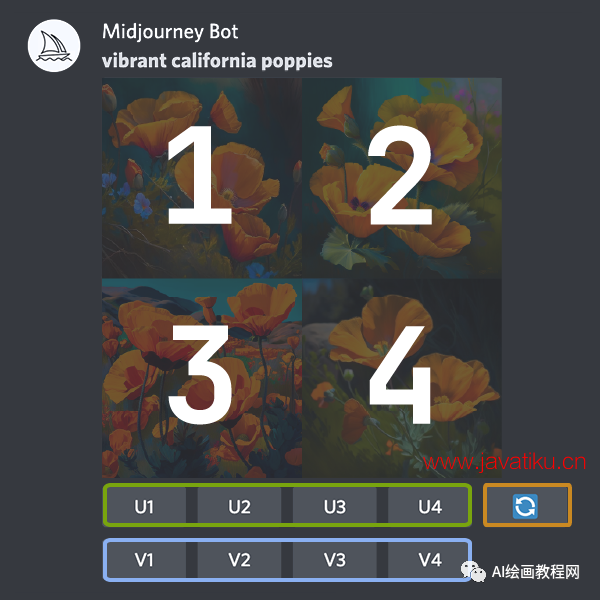
U 按钮是生成所选图像的更大版本并添加更多细节。
V 按钮是创建所选网格图像的细微变化。创建变体会生成与所选图像的整体风格和构图相似的新图像网格。
(重新滚动)则是重新运行生成图像。在这种情况下,它将重新运行原始提示,生成新的图像网格。
6:评价图像
使用放大图像后,将出现一组新选项:
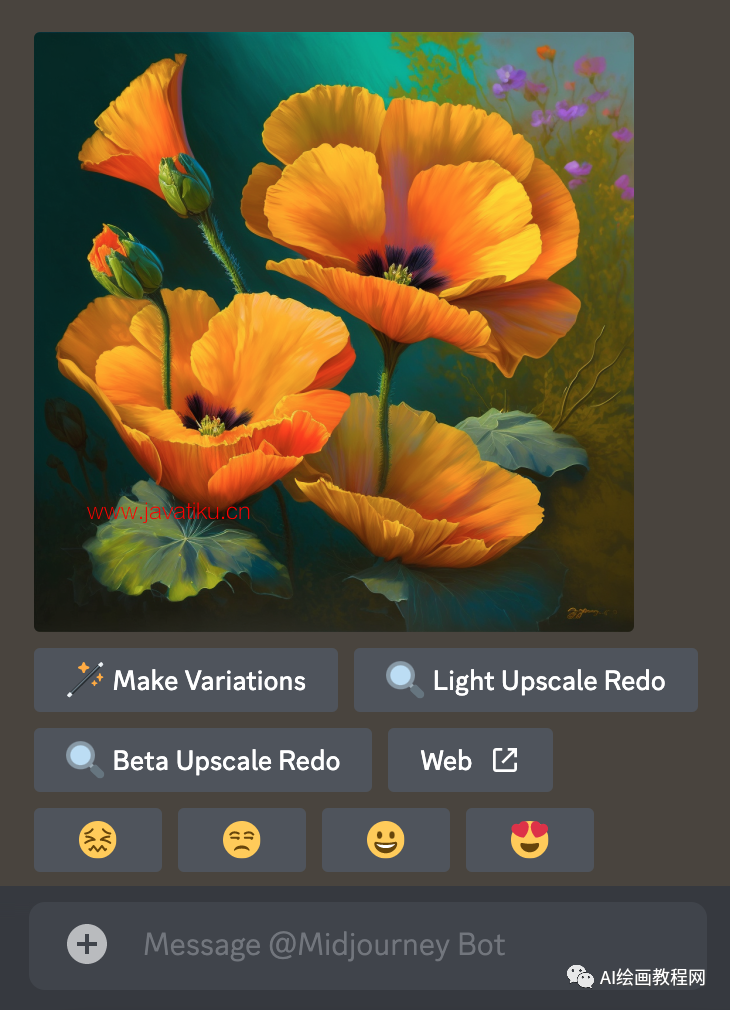
Make Variations:创建放大图像的变体并生成包含四个选项的新网格。
Beta/Light Upscale Redo:使用不同的升级器模型重做升级。
Web:在Midjourney.com打开图库中的图像
在Midjourney 网站或 Discord上点击一个笑脸按钮来评价任何放大的图像。每天,排名前 1000 位的图像评分者都会获得一个小时的免费快速模式时间。
7:保存你的图像
单击图像以全尺寸打开它,然后右键单击并选择 Save image 。在手机上,长按图片,然后点击右上角的下载图标。
8:付费计划
免费用户可以免费体验25次。要制作更多图像,请使用 /subscribe 任何机器人频道中的命令生成指向midjourney帐户页面的个人链接。